
ヤマハルーター IPoE(transix)固定IP リモートアクセスVPN&拠点間VPN設定手順(サンプルconfigあり)
※この記事は、ヤマハルーター関連有料記事まとめマガジンにも含まれていますので、他の記事で紹介されているヤマハルーターの技術情報にもご興味のある方はマガジンでの入手が、断然お得です!
この記事では、IPoE transix 固定IPプランでのヤマハルーターの具体的な設定についてご紹介します。
ただインターネットが利用できるようにするだけでなく、リモートアクセスVPNが利用できるための設定のポイントなどもご紹介します。
この記事では、リモートアクセスVPNの利用のための設定のポイントとしてご紹介しますが、拠点間VPNを利用する場合も理屈は一緒なので、
同じようなポイントを考慮して設定すれば拠点間VPNの実現に関しても応用が利きます
ヤマハルーターはRTX830を利用します。
〇RTX830の設定手順
①最新のファームウェアを適用
以下より、RTX830の最新ファームウェアをダウンロードし適用してください。
http://www.rtpro.yamaha.co.jp/RT/firmware/index.php
RTX830 Web設定画面より
【管理】タブ⇒【保守】⇒【ファームウェアの更新】よりダウンロードしたファイルの適用を実施します。

②transix接続設定例を入手し編集
以下のURLへアクセス
http://www.rtpro.yamaha.co.jp/RT/docs/transix/index.html
設定例より
IPv4接続(固定IP)3:RAプロキシを選択します。
ヤマハルーターの設定例configをすべてコピーしメモ帳に貼り付けます。
プロバイダより入手した情報を元に編集します。
下記の赤字部分が編集が必要です。
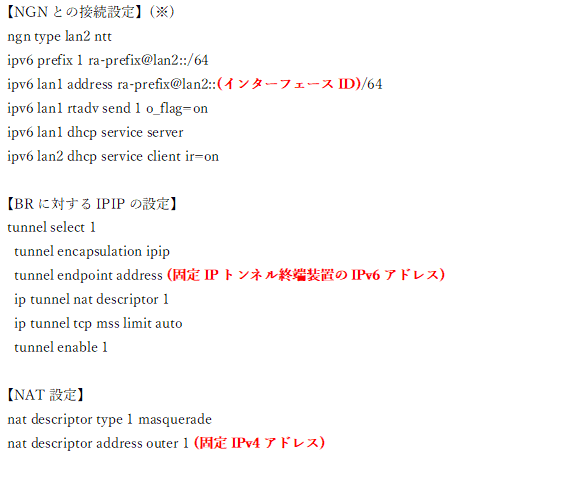

※configの最後の行にEOFとありますが、そこで改行をするようにしてください。これをしないとスクリプトが保存されません。
参考動画はコチラ
③編集後、名前を付けて保存します。
名前は例えばconfig.txtとします。
保存時、文字コードをANSIにしてください。

④設定ファイルをRTX830にインポートします。
RTX830 Web設定画面より
【管理】タブ⇒【保守】⇒【CONFIGファイルの管理】 にて、
CONFIGファイルのインポートを実施します。
③で保存したファイル(config.txt)をインポートしてください。
⑤再起動後、RTX830のLAN側の端末からWebサイトが参照できるかを確認
※以下リモートアクセスVPNのために必要な設定になります。
この記事が気に入ったらチップで応援してみませんか?

